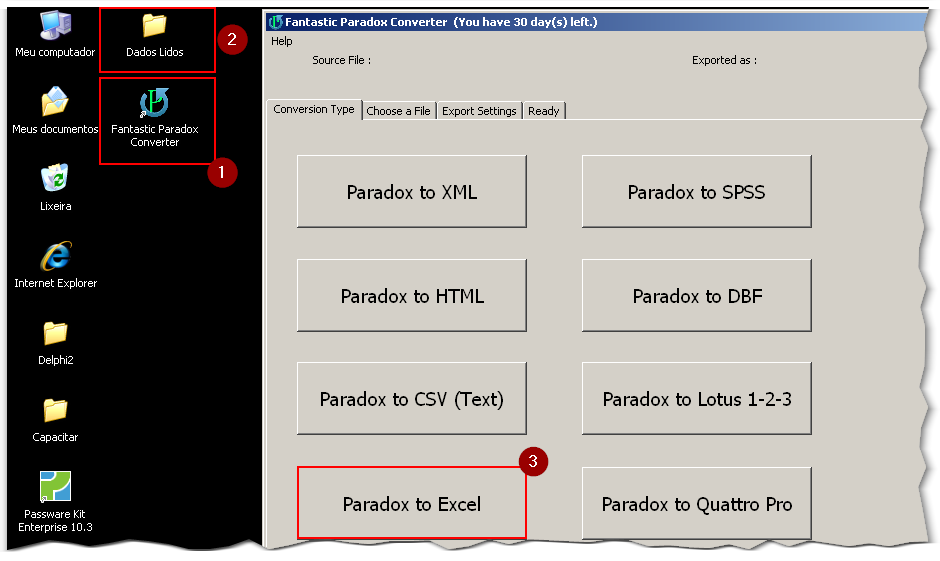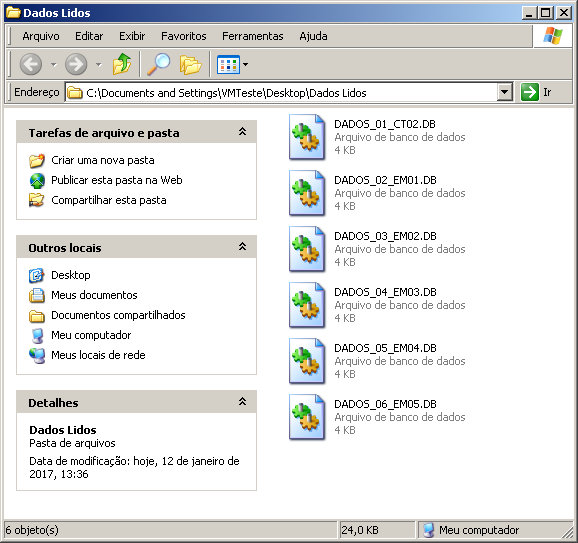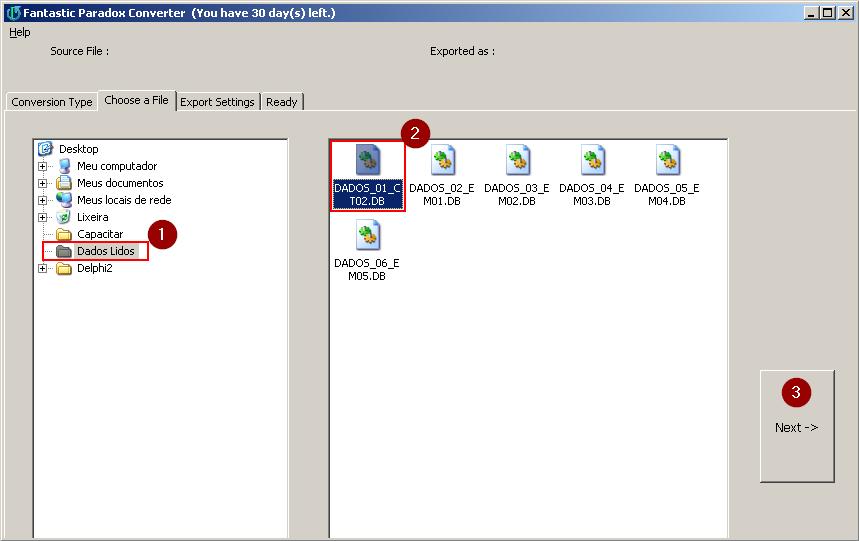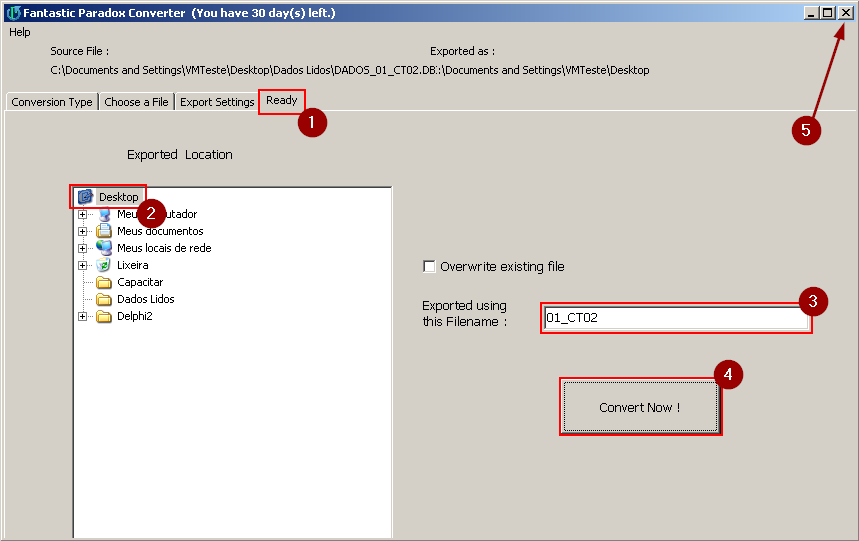Processo Seletivo - Ler respostas de candidatos (cartões)
Ir para navegação
Ir para pesquisar
Para ler os cartões resposta, é importante seguir os passos abaixo:
Passo 1) Montar a máquina de leitura com o a chave física na porta LPT
Passo 2) Ler cada conjunto de cartões em um arquivo DB (nomear por sala)
Passo 3) O programa Fantastic Paradox Converter é trial, portanto é altamente recomendado instalar ele em uma VM XP para poder restaurar esta máquina posteriormente (criar um snapshot antes de instalar)
Passo 4) Para Importar:
- Execute o Fantastic Paradox Converter
- Copie para a VM os dados lidos (ex: imagem no Passo 4.1)
- Clique no botão Paradox to Excel
Passo 4.1) Padronize o nome dos arquivos por sala, como abaixo:
Passo 5) Para Importar:
- À esquerda, selecione a pasta com os arquivos paradox
- Clique sobre um arquivo (DEVE SER FEITO UM A UM)
- Clique em Next
Passo 6) Para Exportar:
- Clique na aba Ready
- Escolha onde o arquivo XLS (Excel 97/2003) será salvo
- Escolha um nome para o arquivo (o mesmo nome do .DB)
- Clique em Convert Now
- Confira se o arquivo está criado e feche o programa
- Um bug não permite voltar e refazer o processo para outro arquivo, nos testes isso ocasionou erro no conteúdo a ser exportado
- Selecionar vários arquivos .DB para fazer apenas uma saída também se mostrou falho